
КАТЕГОРИИ:
Архитектура-(3434)Астрономия-(809)Биология-(7483)Биотехнологии-(1457)Военное дело-(14632)Высокие технологии-(1363)География-(913)Геология-(1438)Государство-(451)Демография-(1065)Дом-(47672)Журналистика и СМИ-(912)Изобретательство-(14524)Иностранные языки-(4268)Информатика-(17799)Искусство-(1338)История-(13644)Компьютеры-(11121)Косметика-(55)Кулинария-(373)Культура-(8427)Лингвистика-(374)Литература-(1642)Маркетинг-(23702)Математика-(16968)Машиностроение-(1700)Медицина-(12668)Менеджмент-(24684)Механика-(15423)Науковедение-(506)Образование-(11852)Охрана труда-(3308)Педагогика-(5571)Полиграфия-(1312)Политика-(7869)Право-(5454)Приборостроение-(1369)Программирование-(2801)Производство-(97182)Промышленность-(8706)Психология-(18388)Религия-(3217)Связь-(10668)Сельское хозяйство-(299)Социология-(6455)Спорт-(42831)Строительство-(4793)Торговля-(5050)Транспорт-(2929)Туризм-(1568)Физика-(3942)Философия-(17015)Финансы-(26596)Химия-(22929)Экология-(12095)Экономика-(9961)Электроника-(8441)Электротехника-(4623)Энергетика-(12629)Юриспруденция-(1492)Ядерная техника-(1748)
Примітка. Основні і проміжні підсумки зведеної таблиці будуть перераховані автоматично
|
|
|
|
Основні і проміжні підсумки зведеної таблиці будуть перераховані автоматично. Скриття даних зведеної таблиці не впливає на початкові дані.
| ! |
Цю операцію можна виконувати з елементами даних полів сторінка, рядок, стовпець.
 |
Використання кнопки поля строки, стовпця, сторінки
Для відображення прикритих елементів поля необхідно натиснути на кнопку  цього поля і включити необхідний елемент або вибрати Показать все.
цього поля і включити необхідний елемент або вибрати Показать все.
Примітка.
При підрахунку проміжних і кінцевих підсумків у зведеній таблиці можна включати і виключати сховані елементи. Для цойго на панелі інструментів Сводная таблица необхідно натиснути на Учитывать скрытые элементы в итогах. Якщо ця кнопка недоступна, можна включати і виключати сховані елементи в полях сторінки. Для цього натиснути кнопку Сводная таблица виберати команду Параметры стораницы, а потім установити або зняти прапорець включать скрытые значения.
6. Технологія форматування зведених таблиць
По умовченню система встановлює автоматичне форматуваннязведених таблиць, тобто включає режим Автоформат у діалоговому вікні Параметры сводной таблицы. При необхідності формат полів та елементів полів зведеної таблиці, встановлений системою по замовчуванню, може бути змінений.
Особливості форматування зведених таблиць
Перед виконанням безпосередньо операцій форматування елементів зведеної таблиці необхідно встановити режими форматування, що дають можливість виконувати ці операціїї:
· відключити режим Автоформат;
· включити режим Сохранять форматирование;
· включити режим Разрешить виделение.
Відключення режиму Автоформат
Активізувати діалогове вікно Параметры сводной таблицы одним із можливих варіантів і відключити опцію Автоформат.
|
|
|
Включення режиму Сохранять форматирование
Активізувати діалогове вікно Параметры сводной таблицы одним із можливих варіантів і включити опцію Сохранять форматирование.
Включення режиму Разрешить виделение
Для форматування полів і елементів полів зведеної таблиці вони повинні бути виділені. По замовчуванню виділення елементів зведеної таблиці заборонено. Для включення цього режиму необідно виконати команду Выделить - Разрешить выделение із меню панелі інструментів Сводная таблица або із контекстного меню.
Режим Разрешить выделение дає змогу виконувати операції виділення частин зведеної таблиці.
Встановлення розглянутих режимів дає змогу зберегти формат таблиці при оновленні даних або зміні структури зведеної таблиці.
Виділення даних у зведених таблицях
У зведених таблицях можливо використовувати виділення наступних форматованих частин:
ü вся таблиця;
ü заголовки елементів полів;
ü всі елементи даних;
ü всі заголовки даних і всі елементи даних у полі;
ü всі однакові елементи поля;
ü декілько елементів поля;
ü підсумкові поля.
Виділення всієї таблиці
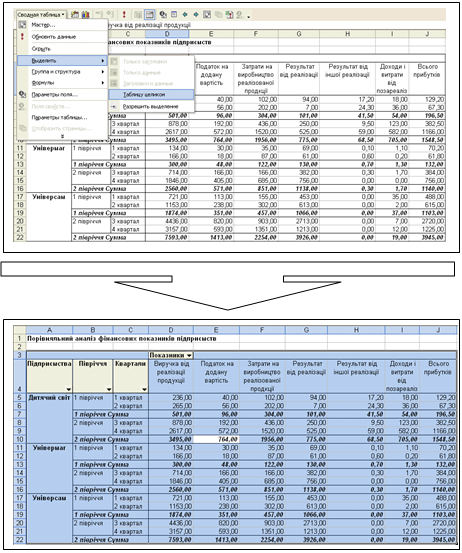 |
Активізувати меню Сводная таблица на панелі інструментів Сводные таблицы кнопкою
 , вибрати пункт меню Выделить і виконати команду Таблицу целиком.
, вибрати пункт меню Выделить і виконати команду Таблицу целиком.
Виділення всіх заголовків элементів у полі
Включити дозвіл на виділення зведенної таблиці: установити курсор на необхідне поле області строк, стовпця, наприклад, поле квартали, активізувати контекстне меню і виконати команду Выделить – Разрешить выделение:

Після виконання цієї операції:
1. Виділяються заголовки елементів обраного поля зведеної таблиці

2. Відкривається доступ до виділення любих об’єктів зведеної таблиці по щелчку мишки, або на панелі інструментів, або через меню.
|
|
|

Виділення всіх елементів даних у полі
Операця доступна тільки після встановлення режиму Разрешитьвыделение. Признаком включення цього режиму є зміна виду курсора у формі Æ, який з’являється при наведенні курсора на ім’я поля або елемента поля зведеної таблиці.
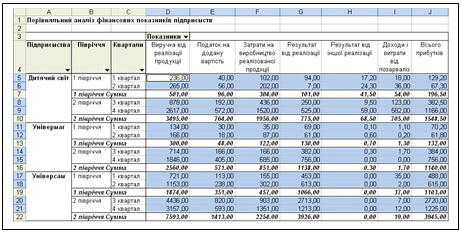 |
Клацнути лівою кнопкою мишки по заголовку поля, наприклад, поле Квартали. Активізувати меню Сводная таблица і виконати команду Выделить – Только данные.
Виділення всіх міток елементів і всіх елементів даних у полі
Операця доступна тільки після встановлення режиму Разрешитьвыделение. Признаком включення цього режиму є зміна виду курсора у формі Æ, який з’являється при наведенні курсора на ім’я поля або елемента поля зведеної таблиці.
Клацнути лівою кнопкою мишки по заголовку поля, наприклад, поле Квартали. Активізувати меню Сводная таблица і виконати команду Выделить – Заголовки и данные.
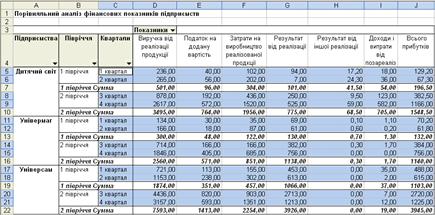
Виділення всіх однакових елементів поля
Операця доступна тільки після встановлення режиму Разрешитьвыделение. Признаком включення цього режиму є зміна виду курсора у формі Æ, який з’являється при наведенні курсора на ім’я поля або елемента поля зведеної таблиці.
Клацнути лівою кнопкою мишки тільки по одному елементу поля. Наприклад, виділити елемент поля Квартали зі значенням "1 квартал:
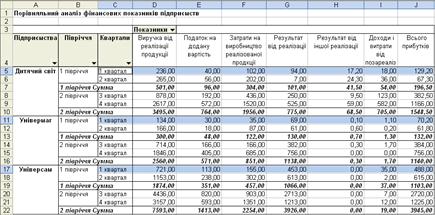
Щоб зняти виділення всіх однакових елементів поля и залишити тільки одне, необхідно вибрати елемент поля двічі:

|
|
|
|
|
Дата добавления: 2014-12-07; Просмотров: 370; Нарушение авторских прав?; Мы поможем в написании вашей работы!